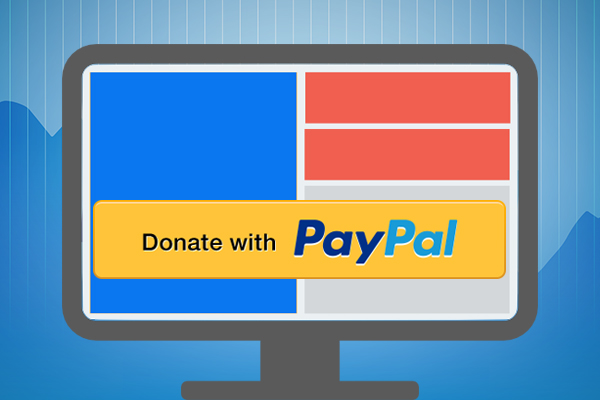
Se si dispone o si creerà un Web per uno buona causa, con un scopo benefico, senza scopo di lucro e con l'obiettivo di Guida alcune delle migliaia di cause opprimere nostro mondo, Forse è interessante che, in questo web, inserire un pulsante di attraverso il quale le persone possono prendere donazioni a questa causa.
Nota che ha detto pulsante è destinati A donazioni, per cause non-ProfiE, e possibilmente, PayPal si Richiedi account prima di effettuare il pagamento qualsiasi importo donato. Secondo il campione nel vostro Web, Si può avere che Visualizza sarà come usato il denaro donato Quando la quantità superare il 10.000 $.
Oltre a questo, Devi avere in li ha diritto tributario Che cosa legiferare il tuo paese, così come il tasse o esenzioni che questo denaro derivata. Lo stesso, PayPal sta per soddisfare con un 30% approssimativamente di importi donati.
Supponendo che si dispone di tutto quanto sopra Naturalmente,, e il vostro scopo è filantropico, Ci accingiamo a mostrarvi come fare.
Come mettere, nel sito web, una donazione utilizzando il pulsante di Paypal
Mettere il Pulsante Donazione PayPal sul tuo sito o pagina Web è qualcosa di Molto semplice. Non è necessario conoscere la programmazione per farlo. È un semplice codice in HTML Si deve mettere in atto dove desidera pulsante visualizzato. Se si utilizza WordPress, Si può anche incorporarlo all'interno di un Widget, ti evitando così abbiamo che installare plugin si esegue l'overload il tuo sito.
Successivamente ci mostrano la codice per fare questo che vi diciamo, e successivamente si spiegare Che cos'è che è necessario modificare per adattarlo alla tua ha bisogno di.
Come si può vedere, Innanzitutto, nel codice in HTML, Ci sono diversi corsi ingresso tipo nascosta. Si dovrà modificare il seguente:
- item_name. Il nome che identificherà Questa donazione.
- business. Posta elettronica Associare al tuo conto Paypal.
- LC. Il lingua usato.
- currency_code. Il valuta utilizzare.
- notify_url. Dove si desidera ricevere la notifica Quando si effettua una donazione. Se non vuoi Sottoscrivete a questo evento, Si può mettere qualsiasi url del sito web.
- importo. Il quantità per donare. Nel nostro esempio, Abbiamo messo un selettore con più valori.
Infine, Si può modificare l'url dell'immagine pulsante che viene visualizzato per effettuare un pagamento.
Una volta l'utente clicca sul pulsante di donare, il codice in JavaScript riempie il campo importo con il quantità hanno selezionato il selettore. E da Ultimo, effettuerà il richiesta A PayPal, quale si aprirà una finestra con queste informazioni, e, in cui, l'utente dovrà account di accesso e Ok la realizzazione della donazione.
Successivamente ci mostrano la codice completo, Se desidera copiarlo:
1 2 3 4 5 6 7 8 9 10 11 12 13 14 15 16 17 18 19 20 21 22 23 24 25 26 27 28 29 30 31 32 33 34 35 36 37 38 39 40 41 42 43 44 45 46 47 48 49 50 51 | <style> .contenedor { width: 320px; border: 1px solid #ccc; text-align: center; padding: 10px; background-color: #e5e5e5; } .combo { vertical-align: middle; width: 50px; } </style> <div class="contenedor"> ¡Ayúdanos! <br/> <form name="donation" action="https://www.paypal.com/cgi-bin/webscr" method="post" target="_blank" style="margin-top:10px;" onsubmit="onSubmit();"> <input type="hidden" name="cmd" value="_donations"> <input type="hidden" name="item_name" value="Donacion Professor Falken!"> <input type="hidden" name="business" value="info@ionastec.com"> <input type="hidden" name="lc" value="en_US"> <input type="hidden" name="no_note" value="0"> <input type="hidden" name="currency_code" value="USD"> <input type="hidden" name="bn" value="PP-DonationsBF:btn_donateCC_LG.gif:NonHostedGuest"> <input name="bn" value="Rednao_SP" type="hidden"> <input type="hidden" name="custom" value="0"> <input type="hidden" name="notify_url" value="https://professor-falken.com/?sd_ipn_trigger=1"> <input type="hidden" name="amount" class="amountToDonate" value="1"> <select name="amount" class="combo"> <option value="1">1</option> <option value="2">2</option> <option value="5">5</option> <option value="10">10</option> <option value="20">20</option> </select> $ <input type="image" src="https://professor-falken.com/wp-content/uploads/2016/09/donateButton.png" border="0" name="submit" alt="PayPal - The safer, easier way to pay online!" style="vertical-align:middle; margin-left:5px;"> <img alt="" border="0" src="https://www.paypalobjects.com/en_US/i/scr/pixel.gif" width="1" height="1"> </form> </div> <script type="text/javascript"> function onSubmit() { document.donation.amount.value = document.donation.amount.value; return true; } </script> |
Ricordatevi di cambiare i valori che hai commentato sopra a adattarlo il sito web dove si va a mettere questo Pulsante Donazione PayPal.

















 Webmaster e SEO
Webmaster e SEO 









